«MyStart by IncrediBar», es un programa de adware y secuestrador de navegador que cambia la página de inicio y la configuración de su navegador y realiza redirecciones cuando navega por Internet. Este adware se incluye dentro de programas de instalación de software. Una vez instalado el programa, cambia tu página de inicio a «mystart.increíble.com», emula el motor de búsqueda de Google y muestra anuncios de marketing en línea. Este programa adware también es responsable de programas de malware que pueden dañar su computadora.

Para eliminar completamente el motor y la configuración» MyStart by IncrediBar», siga el siguiente procedimiento.
Paso 1. Desinstalar «Barra de herramientas IncrediBar en IE» desde el panel de control.
1. Para hacer esto, vaya a Inicio > Configuración > Panel de control.

2. Haga doble clic para abrir «Agregar o Quitar programas».
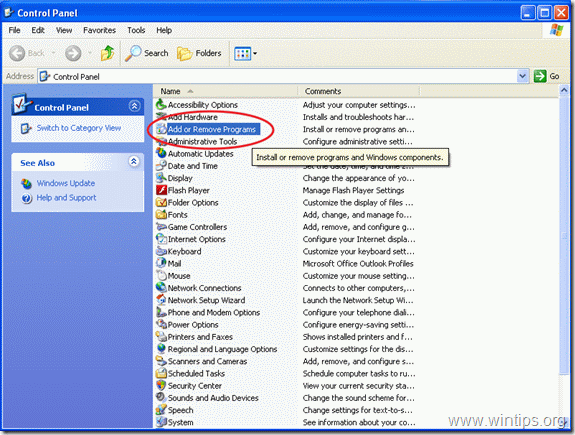
3. En la lista de programas, busque y Elimine / Desinstale estas aplicaciones:
a. IncrediBar Toolbar en IE
b. IB Updater sevice
c. IB Updater
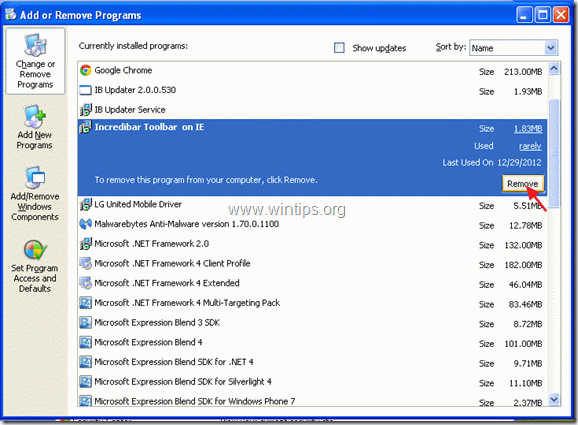
Paso 2. Elimine «MyStart» y «IncrediBar» de su navegador (Internet Explorer, Chrome o Firefox).
Internet Explorer
Cómo eliminar MyStart e IncrediBar de Internet Explorer y restaurar la configuración del navegador.
1. Abra Internet Explorer y, a continuación, abra «Opciones de Internet».
Para hacer esto desde el menú archivo de IE, elija «Herramientas» > «Opciones de Internet».
Aviso*: En las últimas versiones de IE, presione el icono» Engranaje » ![]() en la parte superior derecha.
en la parte superior derecha.
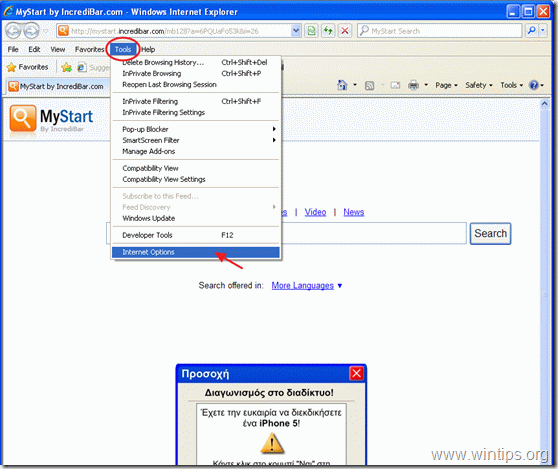
2. Haz clic en la pestaña «Avanzado».
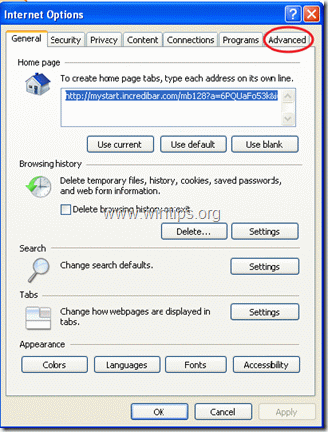
3. Elija «Restablecer».
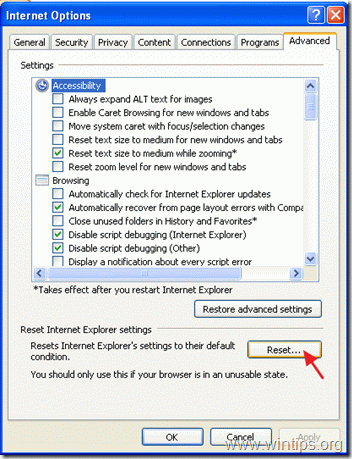
4. Marque (para habilitar) la casilla» Eliminar configuración personal «y elija»Restablecer».
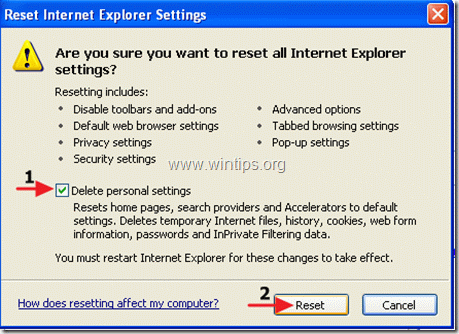
5. Después de completar la acción de restablecimiento, presione «Cerrar» y luego elija «Aceptar» para salir de las opciones de Internet Explorer.
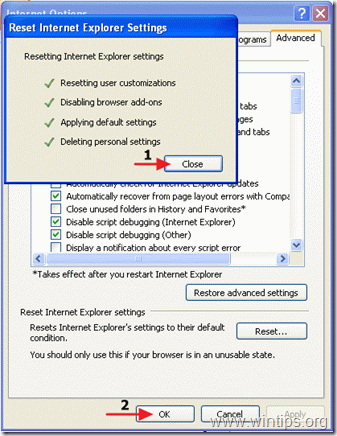
6. Reinicie su navegador y continúe con el paso 3.
Google Chrome
Cómo eliminar MyStart e IncrediBar de Google Chrome y restaurar la configuración del navegador.
1. Abre Google Chrome, ve al menú de Chrome y selecciona «Configuración».

2. Busque la sección » Al iniciar «y elija»Establecer páginas».
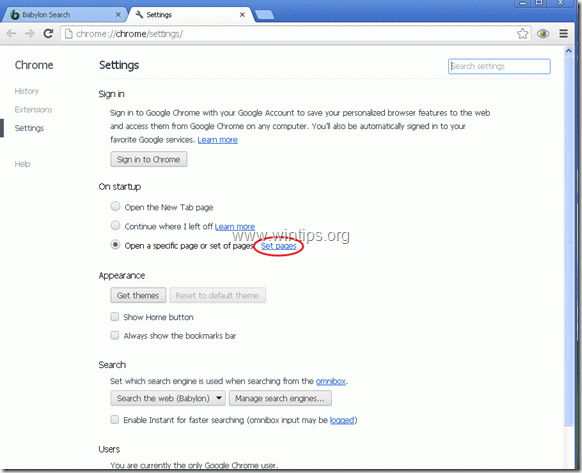
3. Eliminar el » MyStart por IncrediBar.com «desde las páginas de inicio pulsando el símbolo» X » a la derecha.
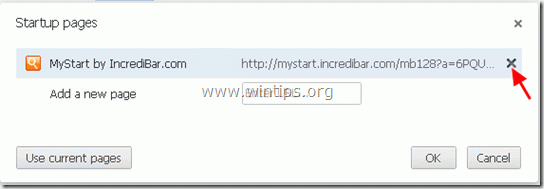
4. Configure su página de inicio preferida (por ejemplo, https://www.wintips.org) y presione «ACEPTAR».
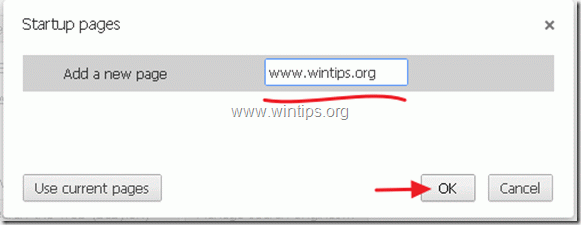
5. Vaya a la sección» Buscar «y elija»Administrar motores de búsqueda».

6. Elija su motor de búsqueda predeterminado preferido (por ejemplo, Yahoo search) y presione «Hacer predeterminado».
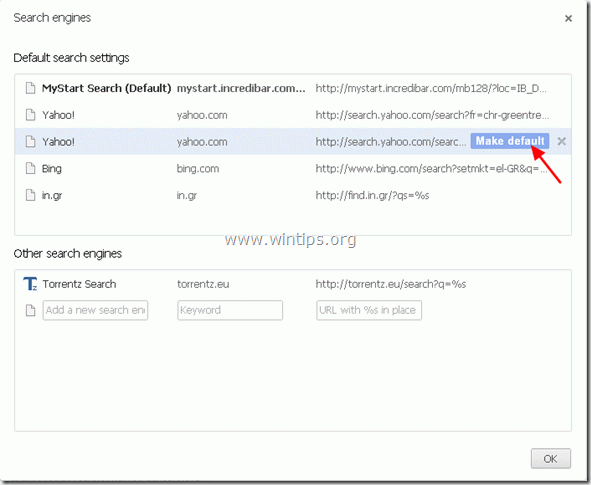
7. A continuación, elija el motor de búsqueda «MyStart Search» y elimínelo presionando el símbolo «X» a la derecha. Elija » Aceptar «para cerrar la ventana» Motores de búsqueda».
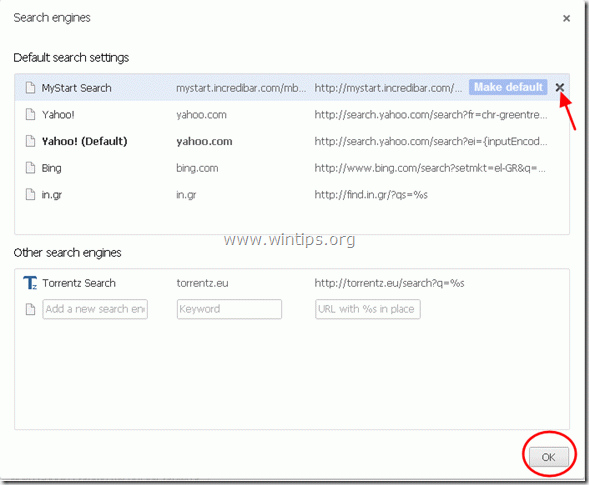
8. Elija «Extensiones» a la izquierda.
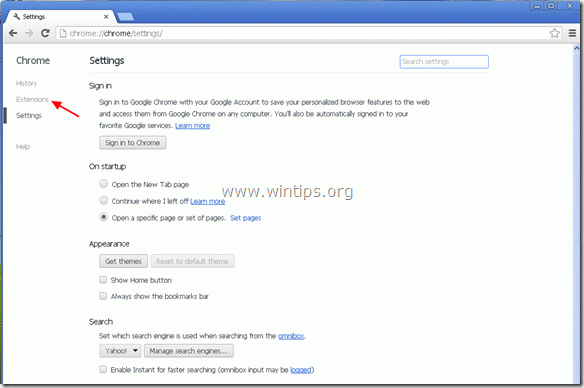
9. En el panel» Extensiones», elimine la entrada» IB Updater «presionando el icono» papelera de reciclaje » en esa línea.
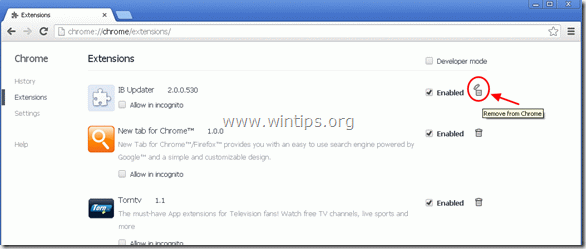
10. Cierre todas las ventanas de Google Chrome y continúe con el paso 3.
Mozilla Firefox
Cómo eliminar MyStart e IncrediBar de Mozilla Firefox y restaurar la configuración del navegador.
1. Abre Mozilla Firefox y ve a» Herramientas «> «Opciones»

2. En la pestaña «General», vaya a la configuración de «Página de inicio» y elimine «MyStart.incredibar.com» página de inicio y escriba su página de inicio preferida: p. ej. www.wintips.org
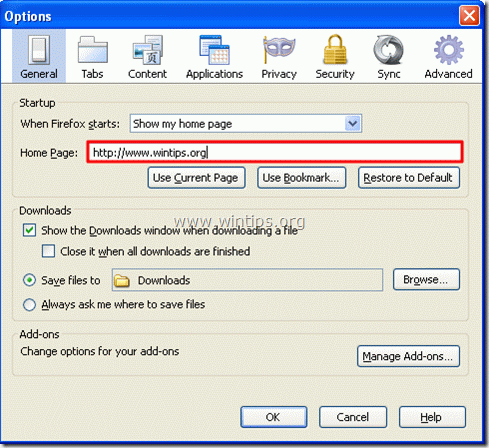
3. Elija «Administrar complementos».
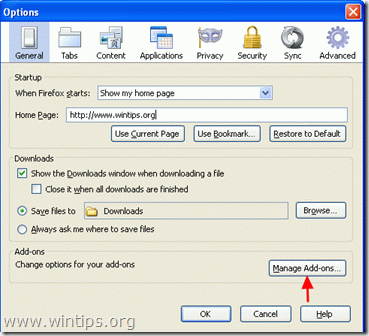
4. En el administrador de» Administrar complementos», elija las opciones de «Extensiones» a la izquierda y luego elimine cualquier extensión que pertenezca a «Incredibar.com».

5. Después de «Incredibar.com» eliminación, pulse «reiniciar ahora» para reiniciar Firefox.
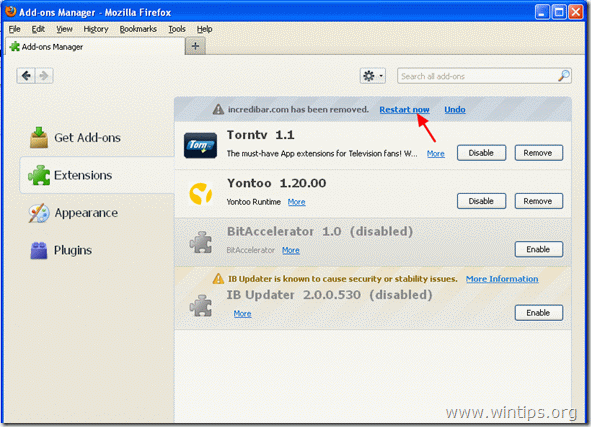
6. Después de reiniciar Firefox, en el menú principal de Firefox, vaya a» Ayuda » >»Información de solución de problemas».
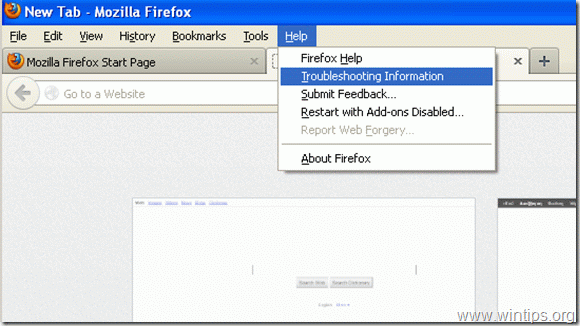
6. En la ventana» Información de solución de problemas», presiona el botón» Restablecer Firefox » para restablecer Firefox a su estado predeterminado.
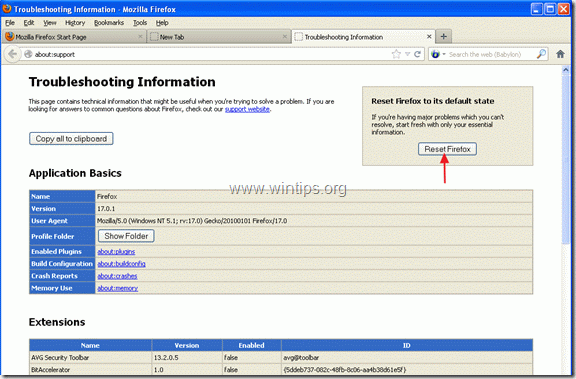
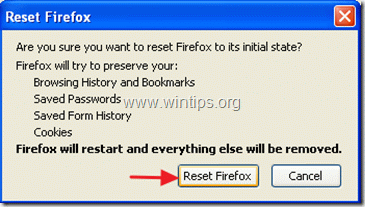
Una vez completado el trabajo de restablecimiento, Firefox se reinicia.
7. Presione » Aceptar «para cerrar la ventana» Administrar motor de búsqueda».
8 Cierre todas las ventanas de Firefox y continúe con el siguiente paso.
Paso 3. Limpie los archivos y entradas no deseados.
Use el programa «CCleaner» y proceda a limpiar su sistema de archivos temporales de Internet y entradas de registro inválidas.
Si no sabe cómo instalar y usar «CCleaner», lea estas instrucciones.
Paso 4. Limpie su computadora de amenazas maliciosas.
Use «MalwareBytes Anti-Malware» para limpiar su computadora de amenazas maliciosas.
Si no sabe cómo instalar y utilizar «MalwareBytes Anti-Malware», lea estas instrucciones.
Cuando termine, reinicie su computadora para que los cambios surtan efecto y comience a trabajar con su computadora nuevamente.

Estamos contratando
¡Estamos buscando escritores técnicos a tiempo parcial o completo para unirse a nuestro equipo! Se trata de una posición remota que los escritores de tecnología calificados de cualquier parte del mundo pueden aplicar. Haga clic aquí para más detalles.